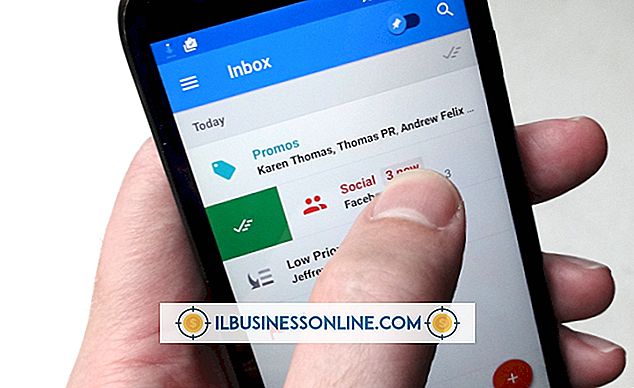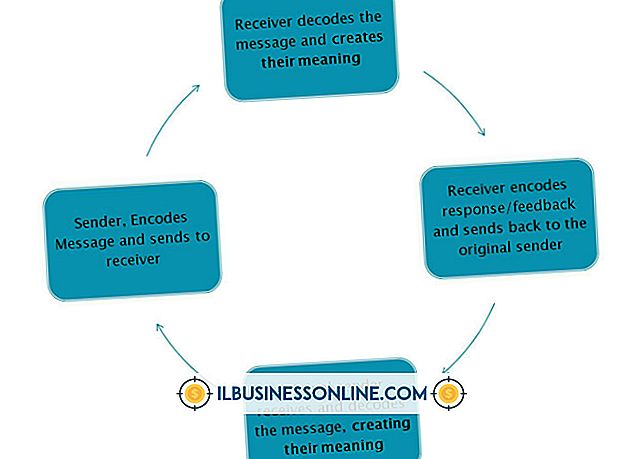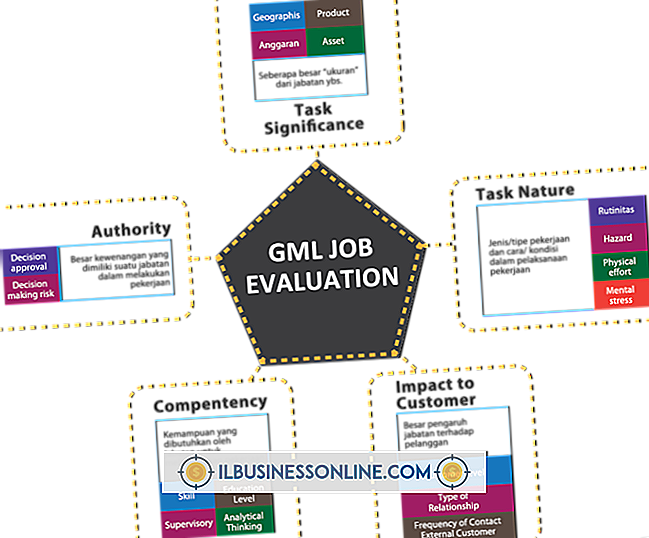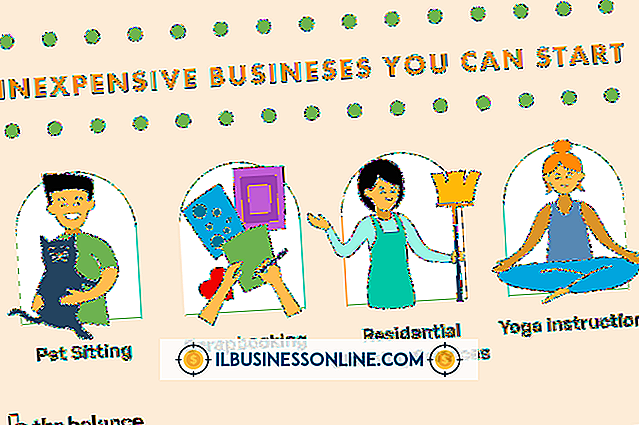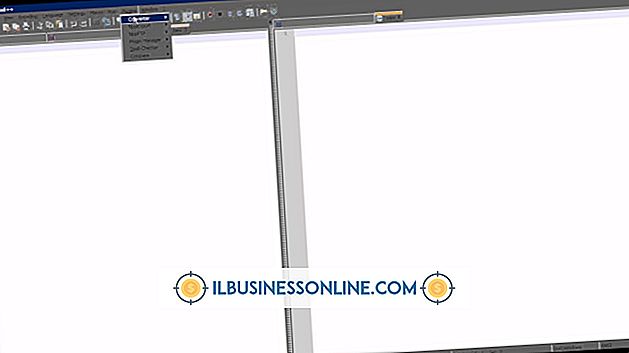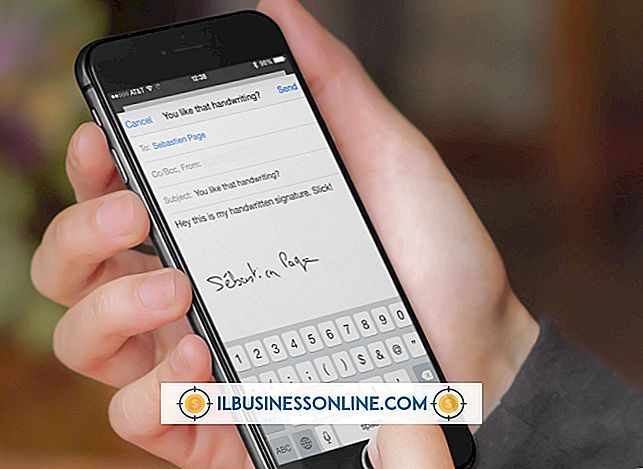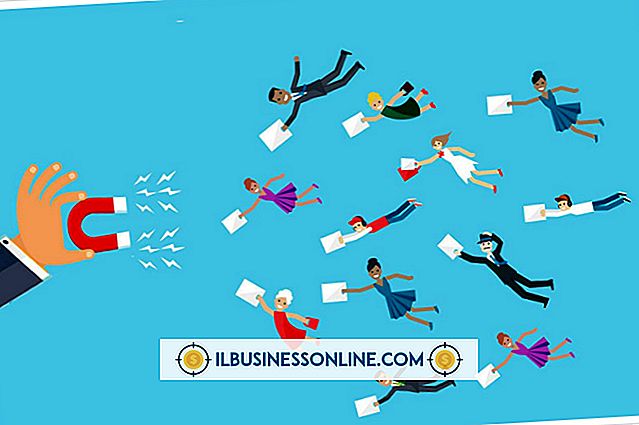InDesignにURLリンクを埋め込む

アドビシステムズ社のInDesignデスクトップパブリッシングアプリケーションを使用すると、ボタン、埋め込みサウンドファイルおよびムービーファイル、ブックマーク、ハイパーリンクを使用してインタラクティブドキュメントを作成できます。 ハイパーリンクは、読者がクリックして別の場所(別の文書のページ、別のファイル、またはWebサイト)に移動することができるテキストのセクションです。 InDesignでは、ウィンドウメニューのオプションを使ってURLリンクを作成できます。
テキストを選択する
ハイパーリンクを作成するには、まずテキストのセクションを選択する必要があります。 読者を送っているWebページに関連するセクションを選択してください。 セクションが長いほど、ハイパーリンクとして認識しやすくなります。 リンクにしたいテキストの先頭をクリックしてから、ボタンを押したままマウスをドラッグしてテキストセクションを選択します。 セクションの終わりに達したら、マウスボタンを放します。
Windowsダイアログボックスを開く
Windowsオプションをクリックすると、Windowsダイアログボックスが開きます。 これは、InDesignドキュメントに要素を追加するために使用できるツールとオプションの集まりです。 Interactiveオプションをクリックしてください。 これにより、[Create New Hyperlink]というボタンを含む、さまざまなオプションが表示されます。
ハイパーリンクを作成する
[新規ハイパーリンクの作成]ボタンをクリックすると、[ハイパーリンク]ダイアログボックスが開きます。 ここであなたはあなたのハイパーリンクに名前を付けて、作成したいリンクの種類を選ぶことができます。 「タイプ」ポップアップメニューから「URL」を選択し、読者にアクセスさせたいページの完全なURLを「URL」フィールドに入力します。
リンクの外観を選択する
新規ハイパーリンクダイアログでは、リンクを形成するテキストの外観を選択できます。 Invisible Rectangleオプションを選択した場合は、テキストの書式設定をより細かく制御でき、リンクにはもっとわかりやすい書体を選択できます。 読者は通常、文書内のリンクを下線付きの青いテキストとして見ることに慣れているので、これは良い選択です。 完成した文書をPDFにエクスポートするまでは、外観を正確に表示できないことがあります。